реклама
От вашия компютър към вашия телевизор, чрез вашата Wii. Това римуваше и беше досадно. Извинявам се.
Но сериозно, можете да възпроизвеждате почти всеки видеоклип, който е на вашия компютър в момента, използвайки вашата Wii; не е трудно Вашата Wii е свързана към вашата мрежа чрез WiFi, както и вашият компютър. Всичко, което трябва да направите, е да споделите видеото от вашия компютър и да го отворите във вашия Wii. Споделянето на видеото е лесно - Windows се предлага с тази вградена способност.
Възпроизвеждането на видеото във вашия Wii е по-сложно докосване, тъй като никой софтуер, предлаган или поддържан от Nintendo официално не възпроизвежда видеоклипове от вашата мрежа. Има обаче софтуер за трети страни за работата.
Как работи това
Така че заслужава ли си това? Мисля, че е така, особено ако нямате начин да свържете компютъра си към телевизора. Ето една кратка демонстрация на това как работи това, след като е настроена, така че можете да получите представа какво да очаквате:
Изглежда просто, нали? Да започнем тогава.
Стъпка 1: Настройте вашия Wii за HomeBrew
Първото нещо, което трябва да направите, е да настроите вашия Wii да използва Homebrew, ако приемем, че още не сте го направили. Не се паникьосвайте, не е сложно, благодарение на нещо, наречено Letterbomb.
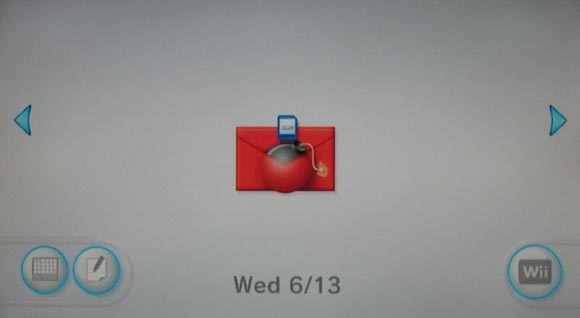
Ще трябва да намерите вашия Mac адрес на Wii, да изтеглите файл на SD карта и да отворите писмо, показано на снимката по-горе. Вижте нашия урок за настройка на вашия Wii, за да използвате Homebrew Как да настроите вашия Wii за домашен език с помощта на LetterbombВ древни времена работата на софтуера за домашен шрифт изискваше притежаване на конкретна игра и повреждане на запаметените й данни за стартиране на експлоатация. Беше сложно. Най-новият хак, който работи вече година, ... Прочетете още , след това се върнете тук, за да продължите да се учите.
Стъпка 2: Инсталирайте WiiMC
Сега, когато имате инсталиран HomeBrew Channel, е време да инсталирате WiiMC, медиен плейър за Wii, който можете да използвате за възпроизвеждане на почти всеки файл. Можете да включите външно устройство във вашата Wii, ако искате (има два често игнорирани USB порта отзад) или можете да възпроизвеждате видеоклипове през мрежата.
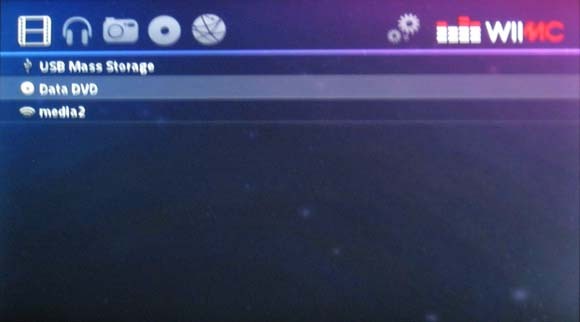
Можеш прочетете повече за WiiMC тук Как да превърнете Wii в медиен център с WiiMCПревърнете пренебрегвания Wii в медиен плейър. Слушайте музика и гледайте видеоклипове от компютъра си на вашия телевизор или преглеждайте малко от най-доброто, което мрежата може да предложи, използвайки вашия Wiimote ... Прочетете още или
изтеглете WiiMC от уебсайта на проекта.
WiiMC е инсталируем от браузъра Wii Homebrew, което е най-лесният начин да го стартирате и стартирате.
Стъпка 3: Споделете видеоклипове от вашия компютър
След това настройте вашия компютър да споделя папката, в която съхранявате видеоклиповете си. Не е сложно - просто щракнете с десния бутон на мишката върху папката в Windows Explorer и щракнете върху „Предпочитания“. От тук можете да намерите опциите за споделяне.

За най-добри резултати настройте споделянето да работи с „Всеки“; това избягва усложненията по-късно. В идеалния случай трябва да осигурите достъп само за четене; в домашната ви мрежа има малък риск да направите папка, пълна с видеоклипове, на разположение на хората с вашия мрежов ключ. Играйте с по-сигурни опции, ако желаете; Няма да спра (също не мога да ви помогна да работите нещата, тъй като споделянето на файлове в Windows 7/8 може да бъде странно, когато става дума за други платформи).
Ще се нуждаете и от мрежовия IP адрес на вашия компютър. Ако не знаете какво е това, не се притеснявайте. Просто отворете командния ред и напишете „Ipconfig“. Натиснете Enter и ще намерите местния IP адрес, както се вижда по-долу:
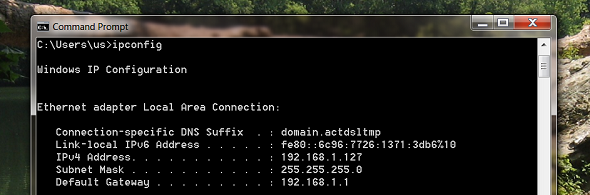
Може да видите изброени няколко устройства; намерете този, който използвате за връзка с вашата локална мрежа, след което потърсете IPv4 адреса под него.
Вашият IP адрес може да се променя от време на време, в зависимост от настройките на вашия рутер, така че консултирайте се с документацията на вашия рутер, за да разберете как да назначите фиксиран IP (бих искал да дам инструкции тук, но процесът е различен за привидно всеки рутер на земята; съжалявам).
Стъпка 4: Добавяне на споделяне към WiiMC
Готово? Сега отворете WiiMC на вашия Wii, след което щракнете върху зъбните колела в десния ъгъл (до логото), за да отворите настройките. Кликнете върху „мрежа", тогава "Добавете SMB Share“. Дайте на споделеното си име каквото ви хареса, след което въведете IP адреса. От „Име на споделяне“, Въведете името на папката, която сте споделили. Въведете потребителско име или парола, освен ако не сте споделили папката с „ВсекиКакто е посочено преди.
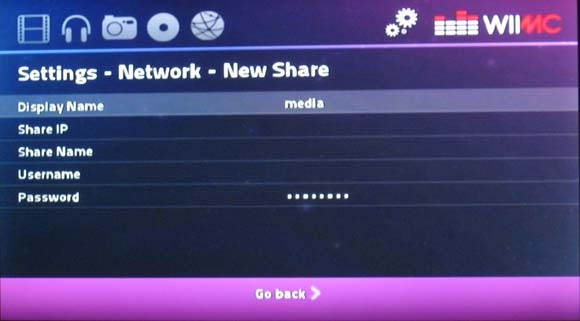
Ако приемем, че сте въвели всичко правилно, сега трябва да можете да изследвате вашите файлове, като щракнете върху иконата на лентата в горния ляв ъгъл. Ако не проверите настройките си и опитайте отново.
Стъпка 5: Печалба!
Виждате ли видеоклиповете си? Честито! Сега можете да предавате видеоклипове от вашия компютър към Wii. Използвайте тази сила само за страхотно.

HD видеоклиповете вероятно ще бъдат твърде много, за да се справи с Wii, така че не избутвайте видеоклиповете на планетата Земя, които сте изтръгнали от Blu-Ray. Повечето от файловете на компютъра ви вероятно ще работят, така че го направете снимка.
Какво гледате във вашата Wii? Уведомете ни в коментарите по-долу, заедно с всички други предложения за възпроизвеждане на видеоклипове във вашия Wii.
О, и ако просто искате да гледате YouTube на вашия Wii, не забравяйте да проверите официалният канал на Wii YouTube Инсталирайте (шокиращо късно) официалния канал на YouTube във вашия Wii [в момента само за САЩ]Безумно е късно Nintendo и YouTube да предлагат това, но вече можете да инсталирате официалното приложение на YouTube на вашия Wii. Гледайте най-добрите видеоклипове за котки от комфорта на дивана си. Просто... Прочетете още .
Джъстин Пот е технологичен журналист със седалище в Портланд, Орегон. Той обича технологиите, хората и природата - и се опитва да се наслаждава и на трите, когато е възможно. В момента можете да разговаряте с Джъстин в Twitter.